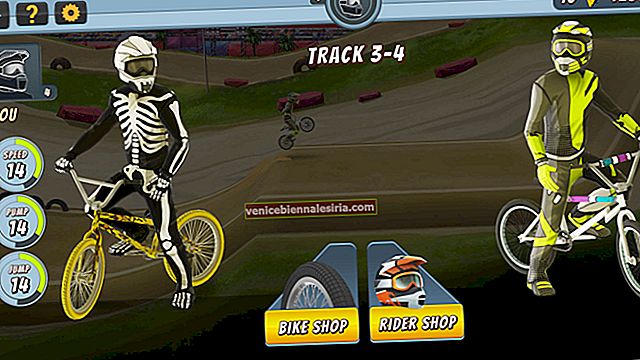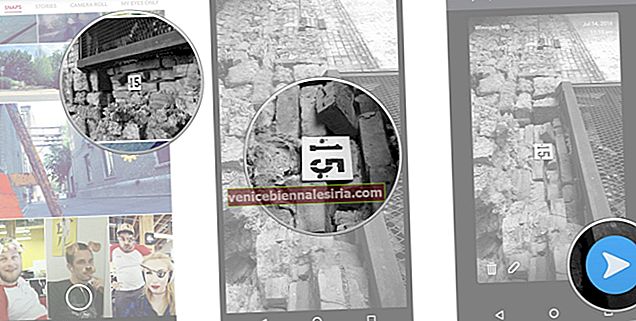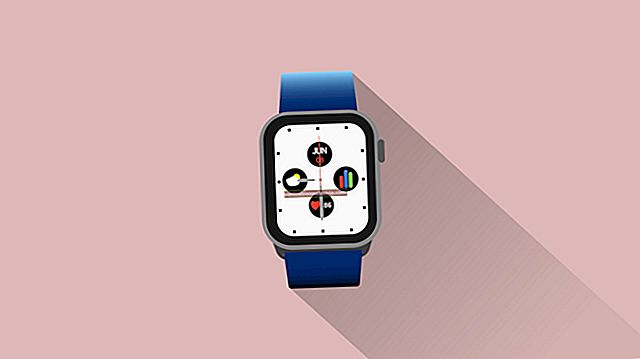Bir iPhone sahibi olmanın en şaşırtıcı avantajlarından biri, harika, gerçeğe yakın fotoğrafları tıklama yeteneğidir. İster seyahat edin / tatil yapın, ister arkadaşlarınızla rahatlayın, gün batımının tadını çıkarın ya da yeni bir şeyler pişirin, iPhone anılarınızı sonsuza dek yaşatacak şekilde saklayabilir.
Anılarınızı tıklayıp kaydetmek nispeten kolay olsa da, o görüntüyü başkalarının bir yığınında bulmak zordur. Dürüst olmak gerekirse, bu zaman alıcı, zorlayıcı ve nihayetinde sinir bozucu, bu yüzden fotoğraflarımı oldukça düzenli bir şekilde sıralama alışkanlığı öğretmeye çalışıyorum. Neyse ki, iPhone'daki bir albüme fotoğraf eklemek oldukça basit.
Üstelik Apple, fotoğraflarımızı ve albümlerimizi oldukça kolay bir şekilde yönetebilmemizi sağlayarak Fotoğraflar uygulamasını gün geçtikçe daha iyi hale getiriyor. Bir fotoğrafı veya videoyu yalnızca düzenleyemez, sıralayamaz, yeniden adlandıramaz, kırpamaz veya yeniden boyutlandıramaz; hatta kamera rulonuzdan resimleri gizleyebilirsiniz.
- İOS 14 ve iOS 13'te iPhone'da Albüme Fotoğraf Ekleme
- İPhone'da Fotoğraflar Uygulamasında Yeni Albüm Nasıl Oluşturulur
- İPhone'da Mevcut Albümlerden Fotoğrafları ve Videoları Kaldırma
- İPhone'da Fotoğraflar Uygulamasından Albümleri Yeniden Adlandırma, Yeniden Düzenleme ve Silme
İOS 14 ve iOS 13'te iPhone'da Albüme Fotoğraf Ekleme
Aşama 1. İPhone'unuzda Fotoğraflar Uygulamasını açın ve alt menüden Fotoğraflar sekmesine dokunun . Tercihinize göre Yıllar, Aylar, Günler ve Tüm Fotoğraflar arasından seçim yapabilirsiniz .

Adım 2. Bir Albüme eklemek istediğiniz fotoğraf veya videoya dokunun . Birden fazla dosya eklemek için Seç'e dokunun ve seçin.

Aşama 3. Seçtikten sonra , pencerenin sol alt kısmındaki Paylaş simgesine dokunun .

4. Adım. Aşağı gidin ve seçin Paylaşılan Albümüne Ekle veya Albüme Ekle .

Adım 5. Yeni Albüm'e dokunun veya fotoğrafın ekleneceği mevcut bir albümü seçin .

Yeni bir albüme birden fazla fotoğraf eklemek istiyorsanız, bunu yapmanın başka bir yolu da var.
İPhone'da Fotoğraflar Uygulamasında Yeni Albüm Nasıl Oluşturulur
Aşama 1. İPhone'unuzda Fotoğraflar Uygulamasını açın ve alt menüden Albümler sekmesine dokunun .

Adım 2. Pencerenin sol üst kısmındaki "+" simgesine dokunun .

Aşama 3. Tercihe göre Yeni Albüm veya Yeni Paylaşılan Albüm öğesini seçin .

4. Adım. Üzerinde sevme ve musluk göre albüm Adı Kaydet .

Adım 5. Şimdi yeni albümde istediğiniz resimleri seçin ve Bitti üzerine dokunun .

İOS'ta bir albüme fotoğraf eklemenin ne kadar basit olduğunu görün. Albümden bazı resimleri kaldırmak istemeniz durumunda, aynı işlem de oldukça basittir.
İPhone'da Mevcut Albümlerden Fotoğrafları ve Videoları Kaldırma
Aşama 1. Açık Resimler App → Albümleri sekmesi → Albümleri .

Adım 2. Kaldırmak istediğiniz fotoğraf veya videoya dokunun. Birden fazla dosyayı kaldırmak istiyorsanız, Seç'e dokunun ve dosyaları seçin.

Adım # 3. Şimdi ekranın sağ alt kısmındaki Sil simgesine dokunun .

4. Adım. Dosyayı albümden çıkarmak için Albümden Kaldır'a dokunun .

Bunun dosyayı kamera rulosundan silmeyeceğini, sadece fotoğrafı albümden kaldıracağını unutmayın. Resimleri farklı albümler halinde nasıl organize edeceğimizi ele aldığımıza göre, şimdi albümleri nasıl düzenleyebileceğimize bakalım.
İPhone'da Fotoğraflar Uygulamasından Albümleri Yeniden Adlandırma, Yeniden Düzenleme ve Silme
Aşama 1. Açık Fotoğraflar Uygulaması → Albüm sekmesi ve musluk üzerinde Bkz Tümü ve ekranın sağ üst köşesinden düzenlemeyle ilgili yeniden musluk.

Adım 2. Burada bu üç seçenekle oynayacaksınız:
- Yeniden adlandır - albüm adına dokunun ve düzenleyin

- Yeniden düzenle - albümü tutun ve yeni konumuna sürükleyin, oraya bırakın

- Sil - kırmızı eksi simgesine dokunun, işlemi onaylamak için Albümü Sil'i seçin

Aşama 3. Ayarlardan çıkmak için Bitti üzerine dokunun .

Bitti!
Buna saplantım ya da başka bir şey diyebilirsiniz, ama organize etmekten, etiketlemekten ve tüm bu cazdan gerçekten zevk alıyorum. Ve Apple cihazlarının iOS ve macOS cihazları bana birden fazla seçenek sunup sunmadığını. Özellikle iOS 14 ve iOS 13, içimdeki video düzenleyicimi keyifle zıplattı; Sonuçta, Fotoğraflar uygulamasının kendisinde bir videoyu kırpabilir ve kırpabilirsiniz. Yeni ve geliştirilmiş iPhone Fotoğraflar uygulamasında yapabileceğiniz birkaç heyecan verici şey daha:
- AirDrop Kullanarak Orijinal Kalitedeki Fotoğraf ve Videoları Paylaşma
- Konum Verilerini iPhone veya iPad'deki Fotoğraflardan ve Videolardan Kaldırma
- İPhone 11, 11 Pro ve 11 Pro Max'te Gece Modunu Kullanarak Nasıl Fotoğraf Çekilir
Umarım iPhone'un Fotoğraflar uygulamasından benim kadar zevk alırsınız? Herhangi bir sorunla karşılaşırsanız, aşağıdaki yorum bölümünde bize bir soru sormaktan çekinmeyin.